- Autorius Jason Gerald [email protected].
- Public 2023-12-16 11:25.
- Paskutinį kartą keistas 2025-01-23 12:26.
Šis „wikiHow“moko, kaip „Windows“kompiuteryje konvertuoti „Microsoft Excel“(. XLS) failą į. DAT formatą. Pirmiausia turėsite konvertuoti. XLS failą į. CSV (kableliais atskirtų verčių) formatą, tada konvertuoti į. DAT failą naudodami tokią programą kaip „Notepad“.
Žingsnis
1 dalis iš 2: „Excel“dokumento konvertavimas į. CSV failą
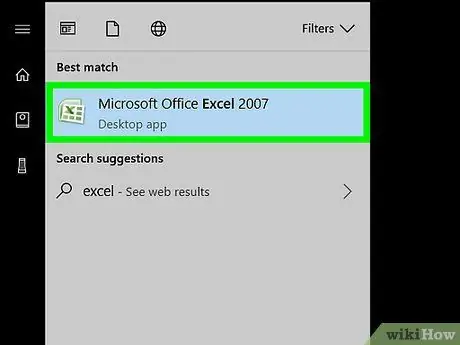
Žingsnis 1. Atidarykite „Microsoft Excel“
Ši programa yra programų grupėje " „Microsoft Office“ "segmente" Visos programos “Meniu„ Windows “/„ Pradėti “.
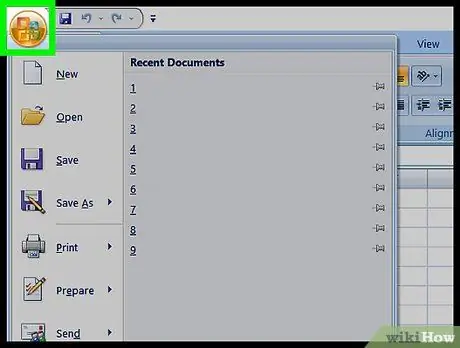
Žingsnis 2. Spustelėkite meniu Failas
Jis yra viršutiniame kairiajame ekrano kampe.
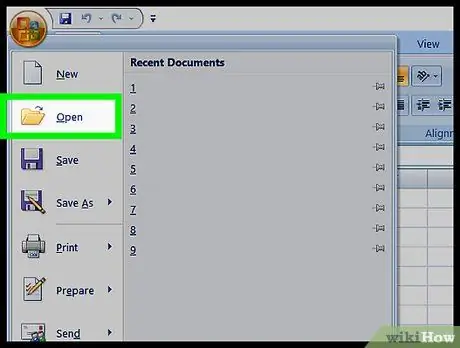
Žingsnis 3. Spustelėkite Atidaryti
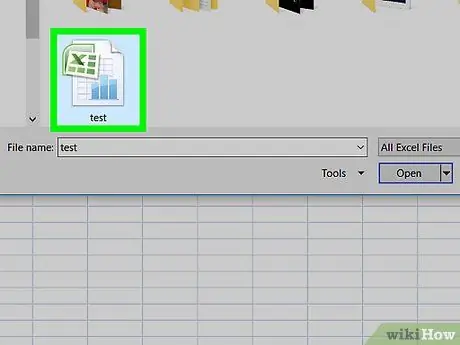
Žingsnis 4. Spustelėkite failą, kurį norite konvertuoti
Failas bus atidarytas „Excel“lange.
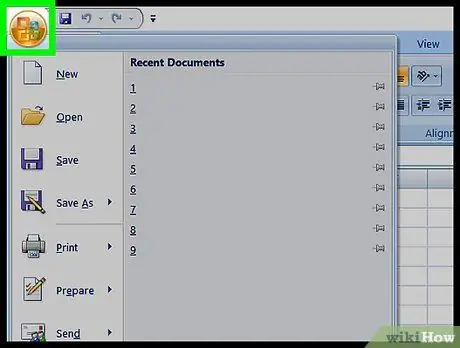
Žingsnis 5. Spustelėkite meniu Failas
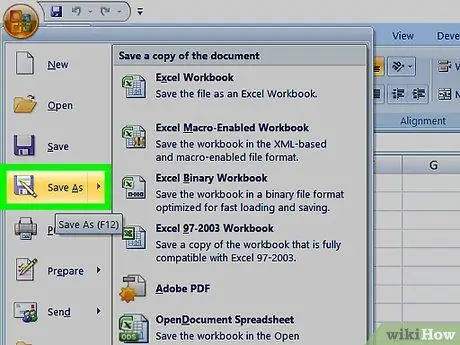
Žingsnis 6. Pasirinkite Išsaugoti kaip…
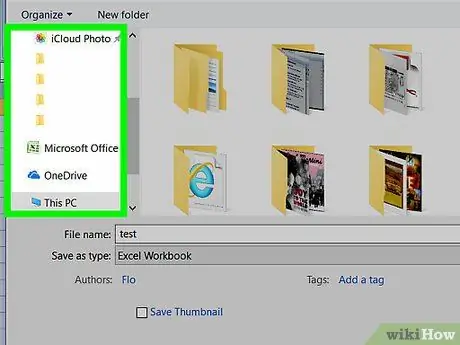
Žingsnis 7. Atidarykite aplanką, kuriame norite išsaugoti failą
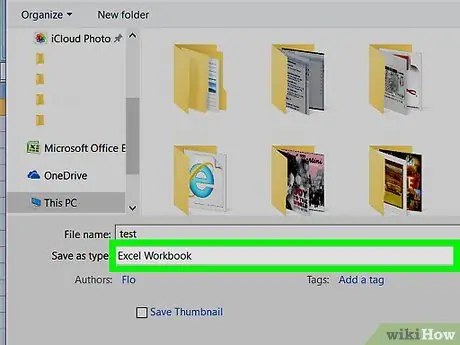
8. Spustelėkite išskleidžiamąjį meniu „Išsaugoti kaip tipą“
Bus atidarytas failų tipų sąrašas.
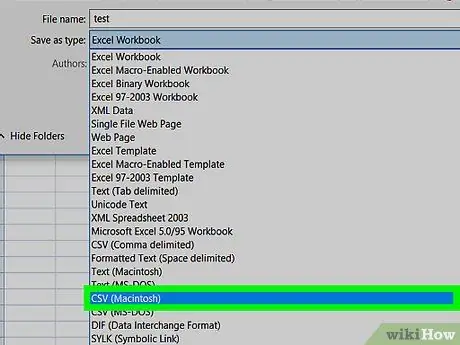
9. Pasirinkite CSV (kableliais atskirtas) (*. Cvs)
Tokiu būdu galite sukurti failą, kurį galima konvertuoti į. DAT formatą.
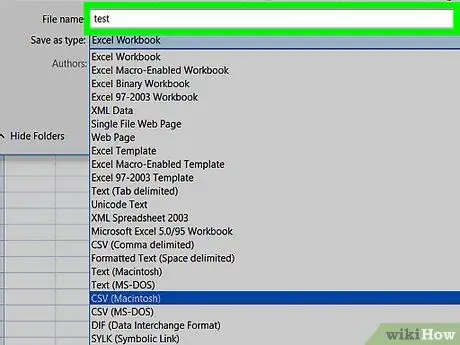
10. Įveskite failo pavadinimą
Lauke „Failo pavadinimas“įveskite pavadinimą. Jei norite naudoti esamą pavadinimą, praleiskite šį veiksmą.
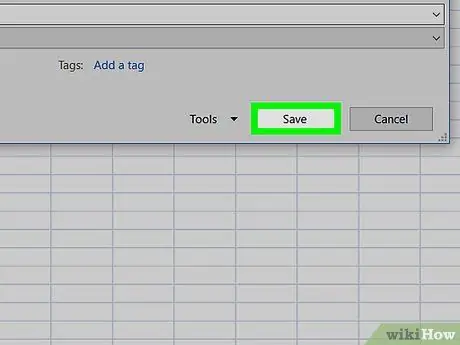
Žingsnis 11. Spustelėkite Išsaugoti
Bus rodomas patvirtinimo pranešimas.
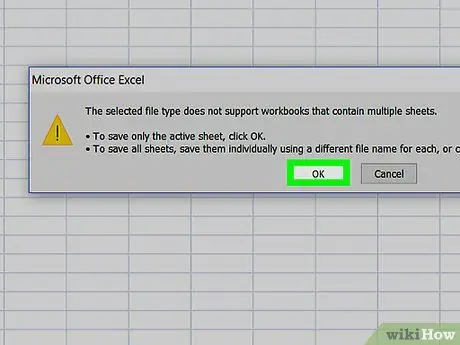
Žingsnis 12. Spustelėkite Gerai
. CSV failas bus išsaugotas ir paruoštas konvertuoti.
2 dalis iš 2:. CSV failų konvertavimas į. DAT formatą
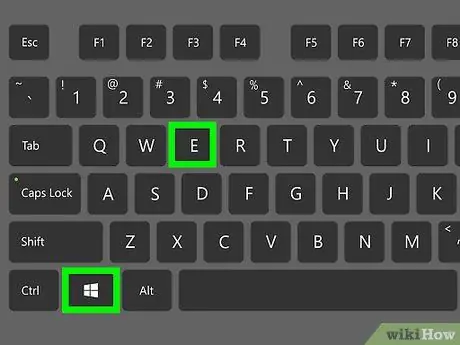
Žingsnis 1. Paspauskite „Win+E“klavišą
Atsidarys „File Explorer“langas.
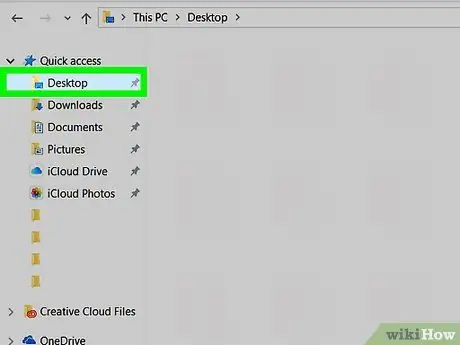
Žingsnis 2. Aplankykite aplanką, kuriame saugomas. CSV failas
Nespauskite failo, kai aplankas atidarytas; tiesiog leiskite aplankui pasirodyti ekrane.
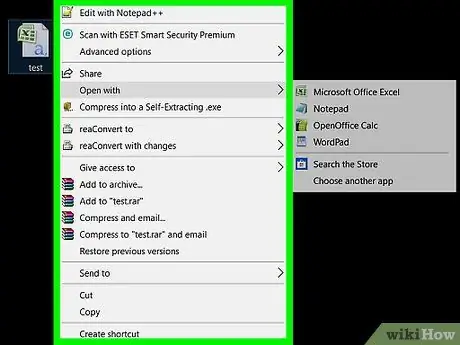
Žingsnis 3. Dešiniuoju pelės mygtuku spustelėkite failą, kurį norite konvertuoti
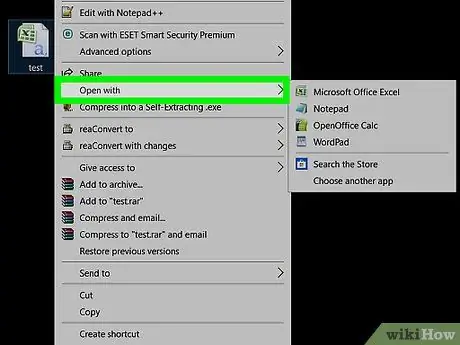
Žingsnis 4. Pasirinkite Atidaryti naudojant…
Bus rodomas programų sąrašas.

Žingsnis 5. Spustelėkite Užrašinė
Failas bus atidarytas „Notepad“programoje.
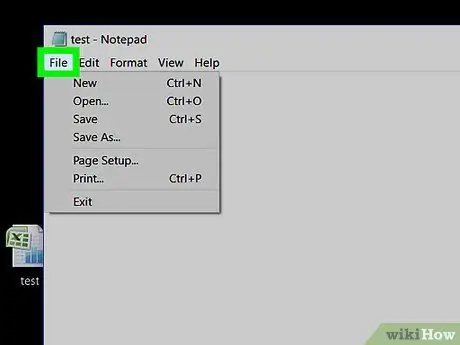
Žingsnis 6. Spustelėkite meniu Failas
Jis yra viršutiniame kairiajame „Notepad“lango kampe.
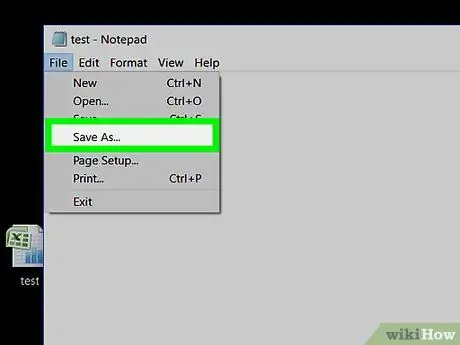
Žingsnis 7. Spustelėkite Išsaugoti kaip …
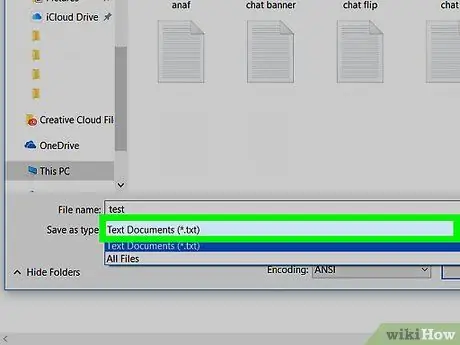
8. Spustelėkite išskleidžiamąjį meniu „Išsaugoti kaip tipą“
Šis meniu yra stulpelyje „Failo pavadinimas“. Bus rodomas failų tipų sąrašas.
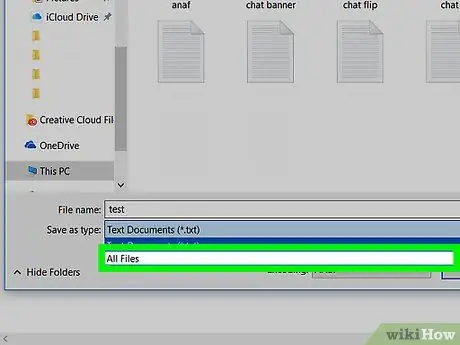
Žingsnis 9. Pasirinkite Visi failai (*.*)
Naudodami šią parinktį galite nustatyti savo naudojamą plėtinį.
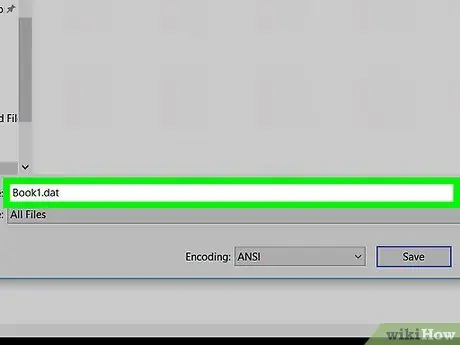
Žingsnis 10. Pervardykite failą vardo pabaigoje. DAT plėtiniu
Pvz., Jei stulpelis „Failo pavadinimas“šiuo metu pažymėtas kaip „Buku1.txt“, pakeiskite jį į „Book1.dat“.
Didžiųjų raidžių rašymas. DAT neturi įtakos (pvz., „. DAT“arba „.dat“)
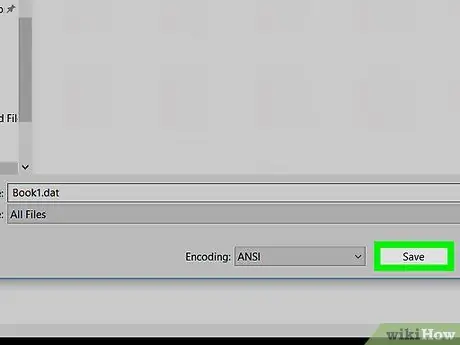
Žingsnis 11. Spustelėkite Išsaugoti
Pradinis failas dabar sėkmingai išsaugotas. DAT formatu.






